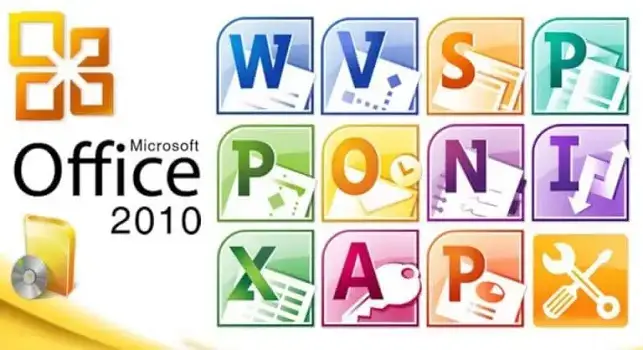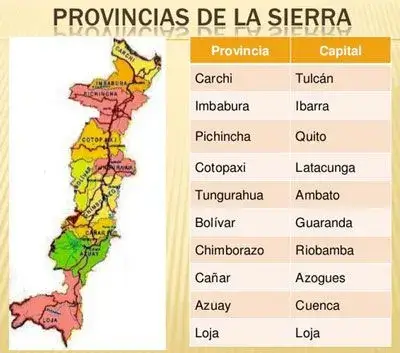Arreglar volumen bajo del iPhone en los auriculares
Arreglar volumen bajo del iPhone en los auriculares – Si tienes alguna inquietud recuerda contactarnos a través de nuestras redes sociales, o regístrate y déjanos un comentario en esta página. También puedes participar en el WhatsApp. Si usas Telegram ingresa al siguiente enlace.
13 formas de arreglar el volumen bajo del iPhone en los auriculares
Escuchar podcasts, audiolibros y música, o incluso llamar a un ser querido a través de los auriculares, es una forma estupenda de disfrutar del momento en privado. Escuchar a través de los auriculares es especialmente útil en entornos concurridos o ruidosos.
Pero nada estropea la experiencia como un volumen muy bajo. ¿El volumen de tu iPhone es demasiado bajo cuando intentas escuchar a través de los auriculares? ¿No puedes ponerlo más alto?
He recopilado una lista de cosas que debes comprobar y consejos para solucionar el problema del volumen bajo de los auriculares en tu iPhone.
Índice
1 1. Comprueba los auriculares
2 2. Comprueba tu entorno
3 3. Comprueba los ajustes de tu iPhone
4 4. Desactiva la función de seguridad de los auriculares.
5 5. Desactivar la cancelación de ruido del teléfono en el iPhone
6 6. Activar / desactivar el modo de vuelo
7 7. Apaga y enciende el Bluetooth.
8 8. Reinicia el iPhone
9 9. Actualiza tu iPhone
10 10. Ajusta el balance de volumen
11 11. utilizar el ecualizador de música del iPhone
12 12. Amplifica con la aplicación para el iPhone
13 13. Busca ayuda profesional
1. Comprueba los auriculares
Antes de pasar a las correcciones de software, veamos los posibles problemas externos.
- Comprueba los auriculares: podría ser un defecto de hardware lo que hace que los sonidos sean tan silenciosos. Esto puede ocurrir si acabas de comprar los auriculares o si están desgastados tras varios años de uso. Conecta los auriculares a otro dispositivo para comprobarlo.
- Comprueba que están bien conectados: comprueba la conexión entre la toma de audio de tu dispositivo y la clavija de los auriculares. Unos auriculares mal conectados pueden provocar ruido estático, ausencia de sonido en el oído o un sonido demasiado bajo. Deberías sentir un claro clic al introducir el enchufe o conector Lightning en la toma del iPhone.
- Comprueba si hay obstrucciones: la suciedad, las pelusas, el polvo u otros residuos también pueden impedir que la toma de auriculares se conecte al puerto de audio. Limpia el enchufe o el conector Lightning con un bastoncillo de algodón humedecido en alcohol. Comprueba también tus auriculares; no es raro que se acumule cera en los auriculares, sobre todo cuando los has usado durante horas. Esto puede hacer que los sonidos se amortigüen.
- Comprueba si hay daños: busca desgarros en los cables, ya que los auriculares suelen sufrir tirones y cortes. El lugar más común donde se daña es donde el cable se une a la clavija.
- Comprueba que están suficientemente cargados. Si utilizas auriculares inalámbricos, comprueba que tus audífonos están suficientemente cargados. Los auriculares Bluetooth que funcionan con una batería agotada pueden afectar a la calidad y el volumen del sonido que producen.
- Asegúrate de que la colocación y el ajuste son los adecuados: cada persona tiene una forma diferente de orejas. Asegúrate de que utilizas el tamaño correcto de auricular para tu oído, para garantizar un ajuste bueno y seguro.
2. Comprueba tu entorno
A veces el entorno externo es realmente demasiado ruidoso, lo que hace que los sonidos que escuchas en tus auriculares parezcan demasiado silenciosos. Si utilizas auriculares inalámbricos, las mesas metálicas o los obstáculos físicos pueden causar problemas con la conexión entre los auriculares y el iPhone.
Así que prueba los auriculares en un entorno diferente y elimina cualquier obstáculo.
3. Comprueba los ajustes de tu iPhone
Si has comprobado tus auriculares y funcionan bien con otros dispositivos, el problema puede estar en tu iPhone. Aquí tienes algunas cosas que puedes comprobar:
- Comprueba si el volumen está bajado: aunque parezca una tarea fácil, ha habido muchas veces en las que he entrado en pánico porque no podía oír nada, sólo para descubrir que el volumen de mi iPhone estaba demasiado bajo.
- Comprueba si no puedes cambiar el volumen con los botones laterales: comprueba si al tocar los botones laterales de volumen cambia el volumen. Si no lo hace, ve a «Ajustes» → «Sonidos y hápticos». Enciende el Cambio con botones para que puedas ajustar el volumen con los botones.
- Comprueba si el modo No molestar está activado: el modo No molestar no cambia los sonidos de tu volumen, pero puede impedir que recibas notificaciones, incluidos los mensajes y las llamadas. Si te preocupa no escuchar los mensajes, las llamadas y las notificaciones de ciertas aplicaciones, ve al Centro de Control y comprueba si están activados el Enfoque o el No Molestar.
- Asegúrate de que tu iPhone no está en modo silencioso. También es posible que hayas puesto el teléfono en modo silencioso. Estar en modo silencioso no afecta al volumen de la música, pero puede silenciar el sonido del despertador de tu iPhone. Si el interruptor situado en la parte superior izquierda del teléfono está desactivado (se muestra en naranja), entonces tu dispositivo está simplemente silenciado.
- Comprueba tus conexiones Bluetooth: asegúrate de que el sonido se dirige a tu iPhone y no a otra parte. Puedes comprobar el cuadro de música y el icono de volumen del Centro de Control para ver si el sonido se transmite por Bluetooth, por los auriculares o directamente por el iPhone.
4. Desactiva la función de seguridad de los auriculares.
También es posible que el volumen sea demasiado bajo porque el volumen máximo de la función de seguridad de los auriculares del iPhone se ha ajustado demasiado bajo para proteger tu audición. Comprueba:
- Abre «Ajustes» → «Sonidos y sensaciones».
- Toca en «Seguridad de los auriculares».
- Desactiva la función «Bajar los ruidos fuertes».
En lugar de desactivar completamente esta función, puedes simplemente establecer un límite más alto. El límite por defecto de esta función es de 85 decibelios, lo que se describe como fuerte, como en el tráfico pesado. Puedes ajustar el volumen a 100 decibelios, que corresponde al volumen de la sirena de una ambulancia.
5. Desactivar la cancelación de ruido del teléfono en el iPhone
Esta función reduce el ruido de fondo para resaltar la voz del llamante. Sin embargo, algunos han informado de que a veces silencia la voz de la persona en lugar del ruido de fondo, lo que hace que el volumen de las llamadas del iPhone sea menor. Para desactivar la función:
- Ve a Ajustes → Funciones especiales.
- Toca en «Audio/Vídeo».
- Desactiva la cancelación de ruido del teléfono.
6. Activar / desactivar el modo de vuelo
El modo avión es una solución sencilla para la mayoría de los fallos menores, como cuando el iPhone se cuelga en el modo auricular o cuando iMessage falla en el iPhone. Asimismo, puedes probar a activar y desactivar el Modo Avión varias veces. Simplemente deja que tu iPhone permanezca en modo avión durante unos segundos antes de apagarlo.
7. Apaga y enciende el Bluetooth.
Si los problemas sólo se producen al utilizar un dispositivo Bluetooth, prueba a apagar y encender el dispositivo Bluetooth. Si esto no ayuda, desconecta el dispositivo y vuelve a conectarlo.
8. Reinicia el iPhone
Otra solución sencilla para la mayoría de los fallos es reiniciar el dispositivo. Apaga el iPhone y espera unos minutos antes de encenderlo. Intenta volver a escuchar música con los auriculares.
9. Actualiza tu iPhone
Un sistema operativo obsoleto también puede ser el culpable de los fallos de volumen de tu iPhone. Asegúrate de que tienes un sistema operativo actualizado instalado en tu iPhone.
10. Ajusta el balance de volumen
Si uno de los auriculares es más fuerte que el otro, es posible que hayas reorganizado inadvertidamente tu iPhone y hayas cambiado el equilibrio del volumen del sonido. Se trata de una función especial del iPhone diseñada para las personas con problemas de audición.
Esto básicamente te permite mover el balance de volumen entre los canales izquierdo y derecho para que puedas asignar más sonido a tu oído «mejor».
- Ve a «Ajustes» → «Funciones especiales».
- Toca en «Audio/Vídeo».
- Desplázate hacia abajo y desliza el deslizador de balance para ajustar el balance de volumen. Mover el deslizador hacia la derecha aumenta el volumen del canal derecho.
También hemos escrito un artículo sobre cómo arreglar los auriculares o AirPods que sólo suenan en un oído.
11. utilizar el ecualizador de música del iPhone
Tal vez el problema esté en el propio archivo de audio, o simplemente prefieras que tus notificaciones, alarmas o música suenen lo más alto posible. El ecualizador de música integrado en el iPhone puede ayudar. Está diseñado principalmente para mejorar la calidad de la escucha de música a través de Apple Music, pero también puede ayudar a mejorar el sonido de los vídeos.
- Ve a Ajustes → Música.
- Pulsa sobre el ecualizador. Está desactivado por defecto, pero puedes utilizarlo para potenciar ciertos sonidos.
El efecto depende en gran medida de las pistas que estés escuchando. Por otro lado, puede cambiar tu pista favorita de diferentes maneras. Prueba a jugar con el ecualizador para ver qué ajuste ayuda a mejorar el sonido.
Nota. Debes tener instalado Apple Music en tu aplicación para acceder al ecualizador integrado del iPhone.
12. Amplifica con la aplicación para el iPhone
Otra forma de mejorar el sonido de tu iPhone es descargar aplicaciones para aumentar el volumen. Ve al App Store y descarga aplicaciones como Bass Booster o Boom Music. Pero estas aplicaciones sólo se aplican a las pistas y no servirán de nada si el auricular de tu iPhone no funciona o si tienes el volumen del tono de llamada del iPhone bajo.
13. Busca ayuda profesional
Si ninguno de los consejos de solución de problemas funciona y los sonidos siguen siendo demasiado silenciosos incluso cuando utilizas un auricular diferente, puede ser el momento de pedir una cita en tu Genius Bar o Apple Store más cercano.
¿Lo estás escuchando bien?
Hay muchos factores que pueden afectar al sonido de tus auriculares cuando los escuchas en tu iPhone. Pueden ser desde un error menor hasta un problema grave de software. La mayoría de ellas son fáciles de arreglar, mientras que algunas pueden requerir ayuda profesional.